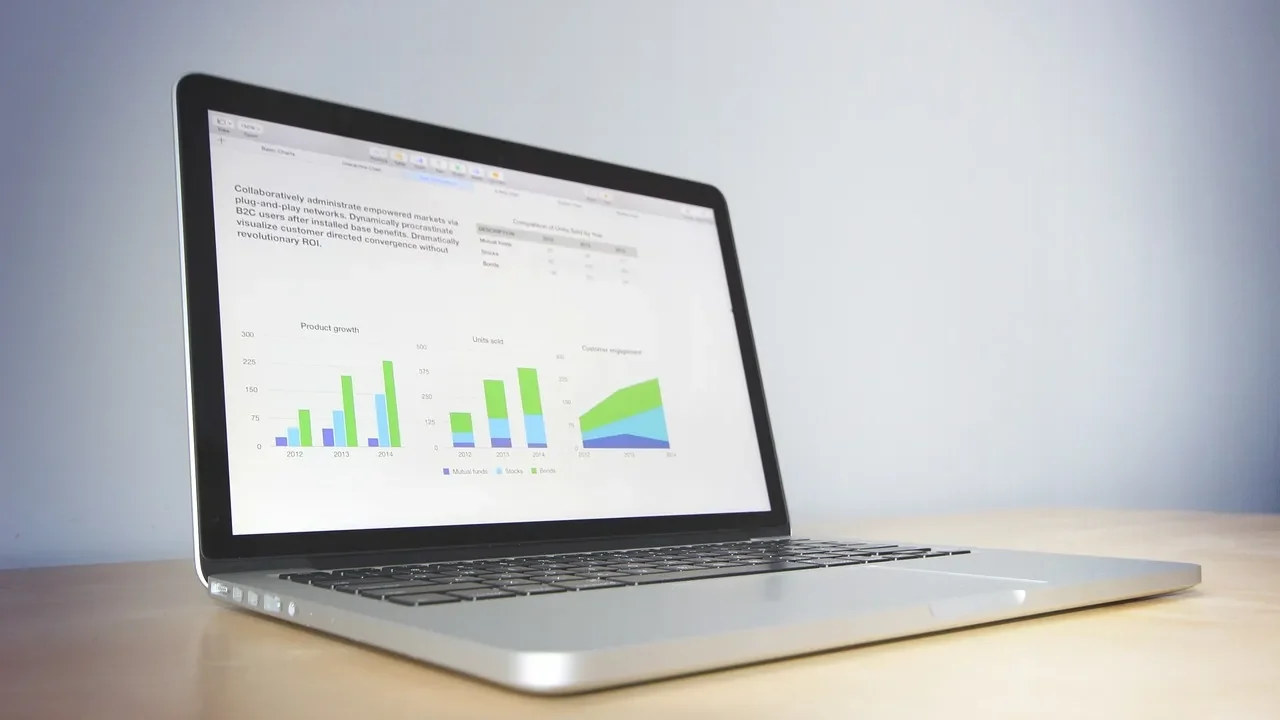富士通(Avie)パソコンの動作が重い、エラーが頻発するなどで初期化を検討していませんか?
- リカバリ領域から復元したい
- Windowsの設定画面から初期化したい
- USB回復ドライブで再セットアップしたい
こうした操作は、手順を誤ると内部ストレージの破損やデータ消失につながることもあります。
誤操作やリカバリ失敗によってデータを永久に失うリスクがあるため、慎重な対応が必要です。
この記事では、富士通(Avie)パソコンの初期化手順をわかりやすく紹介し、データを守るための注意点も解説します。
もし重要なデータを残したい場合は、デジタルデータリカバリーが24時間365日無料で初期診断を行っていますので、安心してご相談ください。
目次
富士通(Avie)パソコンで初期化が必要になる主な原因
初期化を行う背景には、動作の不安定化やシステムエラー、ウイルス感染、あるいは内部ストレージの障害など、さまざまな原因があります。ここでは代表的な要因を解説します。
Windowsシステムの不調やエラー
Windowsアップデートやアプリの不具合により、起動が遅い・動作が重いなどの症状が出ることがあります。この場合、初期化によって改善するケースも多いです。ただし、設定やデータが削除されるため、バックアップを取ってから進めましょう。
ウイルス感染・設定の破損
不正ソフトやウイルスによってWindowsの設定が壊れると、再起動ループやログイン不能などの問題が発生します。セキュリティツールで改善しない場合、初期化でリセットするのが効果的です。重要なファイルが残っている場合は、初期化前に専門業者に相談することをおすすめします。
HDD・SSDの故障
【要注意】自力対応が招くデータ損失のリスク

「誤って大事なデータを削除してしまった」――そんなトラブルに直面したとき、まずは自力で何とかしようと対応する方が多いと思います。
誤って大事なデータを削除してしまった直後は、慌てて復元ソフトを試す方も少なくありません。しかし、こうした操作がかえって上書きや状態の悪化を招くことがあります。削除後は速やかに操作を止め、専門業者に相談することが安全な対応と言えます。
専門業者であれば、正確な診断に基づいて最適な方法で復旧を進めるため、データ消失を最低限に抑えることができます。中でもデジタルデータリカバリーは、以下の理由から多くの方に選ばれています。
- 相談実績46万件以上(2011年1月~)の豊富な対応経験に基づき、個人・法人問わず幅広いトラブルに対応
- 一部復旧を含む復旧件数割合91.5%(※内、完全復旧57.8%。復旧件数割合=データ復旧件数/データ復旧ご依頼件数。2023年10月実績)という業界トップクラスの技術力
- 他社で「復旧不可」とされた機器の対応実績が7,300件越えにものぼり、独自の復旧技術を保有
大切なデータを守るには、まずは自力対応よりも専門的な判断が欠かせません。操作を誤る前に、まずは当社にご相談ください。
富士通(Avie)パソコンでWindows10を初期化する3つの方法
ここでは、富士通(Avie)パソコンのWindows10を初期化する3つの方法を紹介します。すべての操作でデータが削除されるため、バックアップを取ってから実施してください。
Windows標準機能から初期化する
Windows10に標準搭載されている「このPCを初期状態に戻す」機能を使う方法です。初心者でも簡単に操作できます。
- スタートメニューから「設定」→「更新とセキュリティ」→「回復」を開きます。
- 「このPCを初期状態に戻す」の「開始する」をクリックします。
- 「個人用ファイルを保持する」または「すべて削除する」を選択します。
- 「クラウドダウンロード」または「ローカル再インストール」を選び、案内に従って進めます。
富士通独自ツール(リカバリ領域)を使う
富士通の「トラブル解決ナビ」や「Recovery and Utility」を利用して工場出荷時の状態に戻す方法です。電源投入時のキー操作で起動できます。
- パソコンの電源を入れ、すぐに「F12」キーを連打します。
- 「トラブル解決ナビ」または「Recovery and Utility」画面を開きます。
- 「ご購入時の状態に戻す」を選択し、注意事項を確認後「実行」。
- 完了後、初期セットアップ画面が表示されたら終了です。
回復ドライブ・リカバリメディアを使う
回復ドライブを作成しておけば、OSが起動しない場合でもUSBメモリからリカバリ可能です。
操作ミスやストレージ障害がある場合、データが完全に消えるリスクもあるため注意してください。
- 32GB以上のUSBメモリを用意し、「回復ドライブの作成」で作成します。
- USBを挿したまま電源を入れ、「F12」キーを連打します。
- 起動メニューから「USB:メーカー名」を選択します。
- 「トラブルシューティング」→「PCを初期状態に戻す」を選び、案内に従います。
専門業者に相談する
リカバリ中にエラーが発生した、またはデータを失いたくない場合は、無理に操作を続けず専門業者へご相談ください。
誤操作や上書きで復元できない状態になるリスクを避けるためにも、初期化前の診断がおすすめです。
デジタルデータリカバリーは、これまでに46万件以上の相談実績(※1)を持ち、一部復旧を含む復旧件数割合91.5%(※2)という高い成果を上げています。
初期相談・診断は無料で、24時間365日対応していますので、不安な場合はいつでもご相談ください。
※1 期間:2011年1月以降
※2 内、完全復旧57.8%。復旧件数割合=データ復旧件数/データ復旧ご依頼件数。2023年10月実績
自力で対応できない場合はデータ復旧の専門業者に相談する

自力で対応できない場合や、機器が物理的に破損している場合、個人での修復は困難です。重要なデータが含まれている場合、データ復旧専門業者に依頼するのが最も安全です。
データ復旧業者では、問題の根本原因を特定し、安全にデータを回復する最善の方法を提案できます。デジタルデータリカバリーでは、相談から初期診断まで24時間365日体制で無料でご案内しています。まずは復旧専門のアドバイザーへ相談することをおすすめします。
デジタルデータリカバリーの強み

デジタルデータリカバリーは「データ復旧専門業者17年連続データ復旧国内売上No.1」(※1)の実績を持つデータ復旧業者です。
データ復旧の技術力として、一部復旧を含む復旧件数割合92.6%(※2)を誇っています。
他社で「復旧不可能」と判断された機器を、当社が復旧に成功した事例は数えきれません。実際に、他社復旧不可相談件数でも8,000件超 (算出期間:2016年6月1日~) を超えています。
これこそが“データ復旧の最後の砦”と呼ばれる理由です。どんな状態でも、諦める前にまずはご相談ください。最善を尽くしてデータを取り戻します。
※1:データ復旧専門業者とは、自社及び関連会社の製品以外の製品のみを対象に保守及び修理等サービスのうちデータ復旧サービスを提供し、その売上が総売上の50%以上を占める企業のこと。第三者機関による、データ復旧サービスでの売上の調査結果に基づく(算出期間:2007年~2023年)
※2:2025年9月実績。一部復旧:完全復旧に至らなかったが、一部復旧できた場合。完全復旧:復旧希望データを100%復旧できた場合
相談から初期診断まで無料で対応可能
初期診断とは、機器に発生した障害の原因を正確に特定し、復旧の可否や復旧方法を確認する工程です。デジタルデータリカバリーでは、経験豊富な技術者が「初期診断」を行い、内部の部品にダメージを与えることなく問題を見つけます。
データ障害のパターン15,000種類以上もありますが、「ご相談件数50万件超」(算出期間:2011年1月1日~)を持つ当社は、それぞれの障害原因をデータベースから即座に情報を引き出し、原因を正確に特定できる体制を整えています。
よくある質問
いえ、かかりません。当社では初期診断を無料で実施しています。お客様の機器に初期診断を行って初めて正確なデータ復旧の費用がわかりますので、故障状況を確認しお見積りをご提示するまで費用は頂いておりません。
※ご郵送で機器をお預けいただいたお客様のうち、チェック後にデータ復旧を実施しない場合のみ機器の返送費用をご負担頂いておりますのでご了承ください。
機器の状態によって故障の程度が異なりますので、復旧完了までにいただくお時間はお客様の機器お状態によって変動いたします。
弊社は、復旧完了までのスピードも強みの1つで、最短即日復旧・ご依頼の約8割を48時間以内に復旧完了などの実績が多数ございます。ご要望に合わせて柔軟に対応させていただきますので、ぜひご相談ください。
営業時間は以下の通りになっております。
365日24時間、年中無休でお電話でのご相談・復旧作業・ご納品・アフターサービスを行っています。お困りの際は是非ご相談ください。
電話受付:0:00~24:00 (24時間対応)
電話番号:0800-333-6302
来社受付:9:30~21:00
復旧できる可能性がございます。
弊社では他社で復旧不可となった機器から、データ復旧に成功した実績が多数ございます。 他社大手パソコンメーカーや同業他社とのパートナー提携により、パートナー側で直せない案件を数多くご依頼いただいており、様々な症例に対する経験を積んでおりますのでまずはご相談ください。
この記事を書いた人

デジタルデータリカバリー データ復旧エンジニア
累計ご相談件数50万件以上のデータ復旧サービス「デジタルデータリカバリー」において20年以上データ復旧を行う専門チーム。
HDD、SSD、NAS、USBメモリ、SDカード、スマートフォンなど、あらゆる機器からデータを取り出す国内トップクラスのエンジニアが在籍。その技術力は各方面で高く評価されており、在京キー局による取材実績も多数。2021年に東京都から復旧技術に関する経営革新優秀賞を受賞。